键盘指示灯亮不能打字怎么回事 键盘灯亮但是按键无响应怎么办
当我们使用电脑时,有时候会遇到键盘指示灯亮却无法打字的情况,或者是键盘灯亮但按键却无任何响应的困扰,这种问题可能会让人感到困惑和烦恼,影响我们的正常使用。当遇到这种情况时,我们应该怎么办呢?如何解决这些键盘问题,让我们的电脑恢复正常使用呢?接下来我们将一一分析并解答这些疑惑。
方法如下:
1.检查线路是否连接到位,看看键盘的线路接口连接到哪儿了?如果是鼠标接口的话,肯定要换回来;若已经是USB接口的话,那就赶紧再换另一个试一试。

2.检查键盘的锁屏键是否开启。如果键盘上的Numlock键没有被打开,那自然是没办法打出字来的。此时将它开启后,一般就能用键盘正常输入汉字了。

3.检查驱动是否已坏了。如果以上的操作还是没法打出汉字,这个时候要考虑键盘驱动是否有问题。
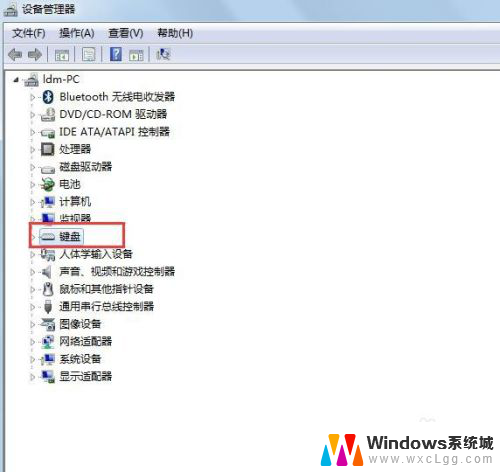
4.打开电脑左下角的【开始】图标,右击【计算机】,再单击【属性】。
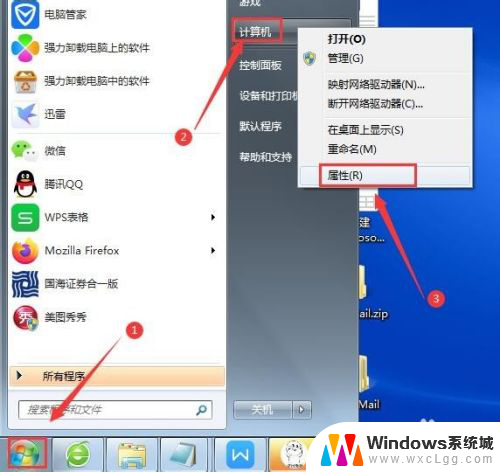
5.打开计算机属性页面后,再单击【设备管理器】。
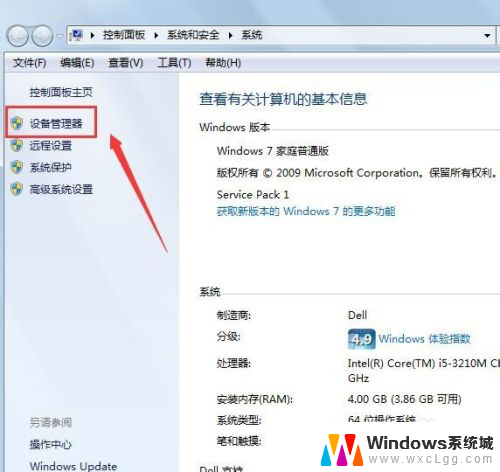
6.在设备管理器页面中,单击【键盘】,再右击【PS/2标准键盘】,选择【属性】。
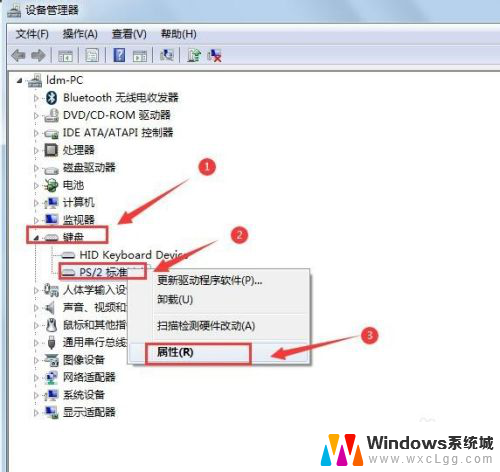
7.在键盘属性页面单击【驱动程序】-【更新驱动程序】,当驱动程序更新完毕。重启一下电脑,这样更改就凑效了。此时就可以成功解决键盘打不出字的问题了。
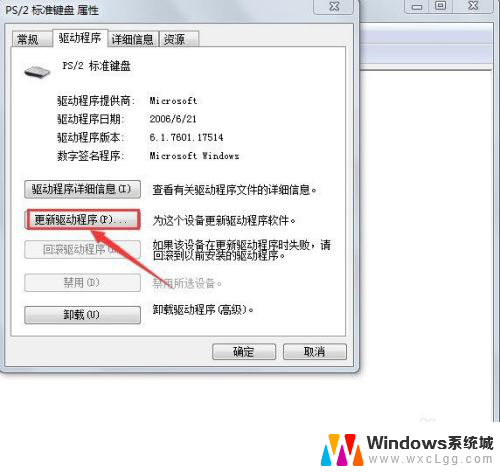
8.如果参照以上的方法都还没能解决键盘灯亮却打不出字的问题,那就考虑整个键盘坏了。此时要更换新的键盘了。

以上就是键盘指示灯亮不能打字怎么回事的全部内容,如果遇到这种情况,你可以根据以上操作进行解决,非常简单快速,一步到位。
键盘指示灯亮不能打字怎么回事 键盘灯亮但是按键无响应怎么办相关教程
-
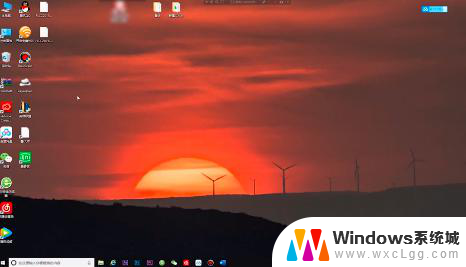 键盘灯闪烁按键没反应 键盘插上后灯亮但是按键无反应如何处理
键盘灯闪烁按键没反应 键盘插上后灯亮但是按键无反应如何处理2024-02-21
-
 显示器和键盘都不亮怎么回事 电脑开机后屏幕无显示、键盘灯不亮怎么办
显示器和键盘都不亮怎么回事 电脑开机后屏幕无显示、键盘灯不亮怎么办2023-11-17
-
 笔记本电脑键盘亮灯按哪个键 电脑键盘亮灯设置方法
笔记本电脑键盘亮灯按哪个键 电脑键盘亮灯设置方法2024-07-03
-
 电脑开机鼠标键盘都不亮怎么回事 电脑开不了机屏幕不显示键盘灯不亮怎么办
电脑开机鼠标键盘都不亮怎么回事 电脑开不了机屏幕不显示键盘灯不亮怎么办2024-04-05
-
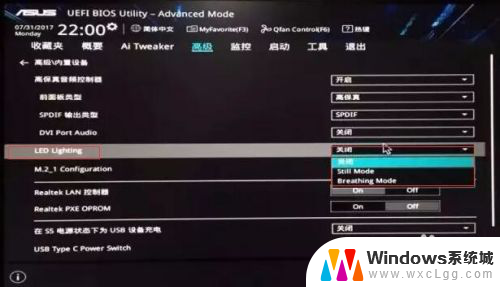 键盘的s灯一直亮着 电脑关了键盘灯一直亮着怎么办
键盘的s灯一直亮着 电脑关了键盘灯一直亮着怎么办2024-01-01
-
 键盘插主机上没反应灯也不亮 电脑键盘指示灯不亮解决方法
键盘插主机上没反应灯也不亮 电脑键盘指示灯不亮解决方法2024-05-07
电脑教程推荐
- 1 固态硬盘装进去电脑没有显示怎么办 电脑新增固态硬盘无法显示怎么办
- 2 switch手柄对应键盘键位 手柄按键对应键盘键位图
- 3 微信图片怎么发原图 微信发图片怎样选择原图
- 4 微信拉黑对方怎么拉回来 怎么解除微信拉黑
- 5 笔记本键盘数字打不出 笔记本电脑数字键无法使用的解决方法
- 6 天正打开时怎么切换cad版本 天正CAD默认运行的CAD版本如何更改
- 7 家庭wifi密码忘记了怎么找回来 家里wifi密码忘了怎么办
- 8 怎么关闭edge浏览器的广告 Edge浏览器拦截弹窗和广告的步骤
- 9 windows未激活怎么弄 windows系统未激活怎么解决
- 10 文件夹顺序如何自己设置 电脑文件夹自定义排序方法